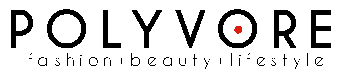Pourquoi le clic droit est super important
Ah, le clic droit, la petite magie qui vous permet d’accéder à des tonnes de fonctionnalités sur votre ordinateur. Il y a quelques années, j’étais dans une situation où je voulais copier et coller un texte, mais je galérais à le faire sans ce fameux clic droit. Sérieusement, ça m’a pris un temps fou avant de comprendre l’importance de pouvoir l’activer ! Si vous vous retrouvez dans la même situation, pas de panique, on va régler ça ensemble.
Activation du clic droit sur votre pavé tactile
Pour activer le clic droit sur votre pavé tactile, voici un petit guide étape par étape. Accessibilité, c’est le mot ! Suivez ces étapes simples :
- Ouvrez les Paramètres de votre ordinateur. Vous pouvez y accéder en pressant la touche Windows + I, ça aide beaucoup.
- Dirigez-vous vers Bluetooth et appareils.
- Ensuite, sélectionnez Pavé tactile.
- Cherchez la section Taps.
- Vous verrez une option qui dit quelque chose comme Appuyez sur le coin inférieur droit du pavé tactile pour faire un clic droit.
- Cochez cette case et voilà !
Je me souviens d’une fois où j’ai fait ce réglage juste avant une présentation. J’étais tellement soulagé d’avoir enfin pu cliquer droit comme un pro, ça a rendu mes diapositives bien plus fluides.
Quand le clic droit ne fonctionne pas
Il y a des moments où, même avec toutes ces étapes, le clic droit ne fonctionne pas. C’est super frustrant ! Souvent, ça peut venir d’un problème de pilote ou même de configuration. J’ai déjà eu ce souci. J’ai passé des heures à fouiller le net avant de réaliser que je n’avais pas mis à jour mon pilote de pavé tactile. Si jamais c’est le cas pour vous, allez dans le Gestionnaire de périphériques et vérifiez s’il y a des mises à jour disponibles.
Voilà, en espérant que ça vous aide à mieux utiliser votre ordinateur ! N’hésitez pas à partager vos galères de clic droit, c’est toujours bon de rigoler un peu sur nos erreurs passées.